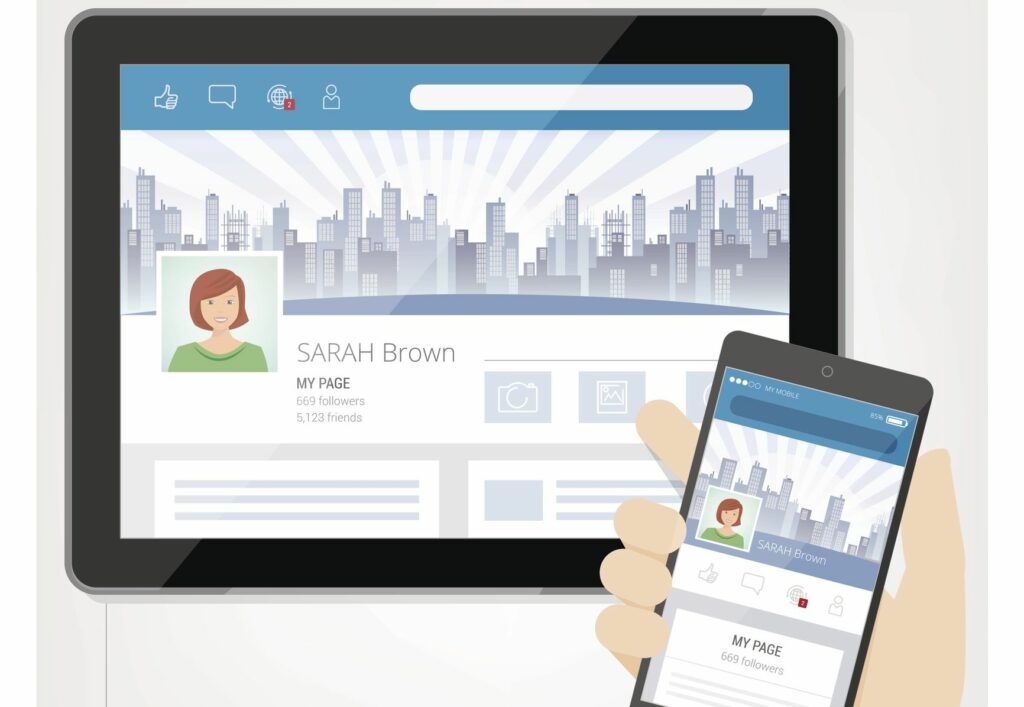Comment changer votre nom sur Facebook
ce qu’il faut savoir
- Pour changer de nom, rendez-vous sur Paramètres et confidentialité > d’installation > Nom > apporter des modifications > Examiner les modifications > Sauvegarder les modifications.
- Pour ajouter un surnom, veuillez visiter à propos > Détails sur vous > Ajouter un surnom.
Cet article explique comment changer le nom sur votre profil Facebook et comment ajouter un surnom.
Comment changer de nom sur Facebook ?
Voici comment changer votre nom sur Facebook. Le processus lui-même est assez simple, mais il y a très peu de choses à savoir lors de la modification de votre pseudo, car Facebook ne vous laissera pas le changer en quoi que ce soit.
-
Presse Icône de triangle inversé (▼) dans le coin supérieur droit de Facebook.Ensuite, sélectionnez Paramètres et confidentialité > d’installation.
-
choisir Éditer à l’intérieur Nom Rangée.
-
Modifiez votre prénom, deuxième prénom et/ou nom de famille, puis sélectionnez Examiner les modifications.
-
Choisissez le mode d’affichage de votre nom, entrez votre mot de passe et appuyez sur Sauvegarder les modifications.
Comment ne pas changer de nom sur Facebook
Ce sont les seules choses que vous devez faire pour changer votre nom Facebook. Cependant, Facebook a mis en place un certain nombre de directives pour empêcher les utilisateurs de faire ce qu’ils veulent avec leur nom. Voici ce qu’il ne permet pas :
- Changez votre nom dans les 60 jours suivant votre changement de nom précédent.
- Utilisez des caractères, des symboles et des signes de ponctuation inhabituels (par exemple, saisissez « J0hn,Sm1th » au lieu de « John Smith »).
- Utilisez des titres (par exemple, Mme, M., Dr, Lord).
- Utilisez des jurons ou des mots « suggérés ».
- Utilisez des caractères de plusieurs langues.
Il convient de noter que la dernière interdiction de cette liste n’est pas très claire. Par exemple, il est parfois possible de modifier votre nom Facebook pour qu’il contienne des caractères de plusieurs langues, du moins si vous vous en tenez uniquement aux langues à caractères latins (comme l’anglais, le français ou le turc). Cependant, si vous mélangez un ou deux caractères non occidentaux (comme le chinois, le japonais ou l’arabe) avec l’anglais ou le français, le système de Facebook ne le permettra pas.
Plus généralement, le géant des médias sociaux conseille aux utilisateurs que « le nom sur votre profil doit être celui que vos amis vous appellent dans leur vie de tous les jours ». Si un utilisateur enfreint cette directive en se faisant appeler « Stephen Hawking », dans de rares cas, Facebook finira par le découvrir et demandera à l’utilisateur de confirmer son nom et son identité. Dans ce cas, les utilisateurs seront bloqués sur leurs comptes jusqu’à ce qu’ils fournissent des scans de leurs pièces d’identité, telles que des passeports et des permis de conduire.
Comment ajouter ou modifier un surnom ou un autre nom sur Facebook
Bien que Facebook recommande aux utilisateurs d’utiliser uniquement leur vrai nom, vous pouvez ajouter un surnom ou un autre nom pour compléter votre nom légal. C’est souvent un moyen efficace d’aider les personnes qui vous connaissent sous un autre nom à vous trouver sur les réseaux sociaux.
Pour ajouter un surnom, vous devez suivre les étapes suivantes :
-
choisir à propos sur ton profil.
-
choisir Détails sur vous Dans la barre latérale de la page À propos.
-
choisir Ajoutez un surnom, un nom de naissance… sous les options Autres noms Sous-titre.
-
exister type de nom Dans le menu déroulant, sélectionnez le type de nom souhaité (par exemple, surnom, nom de jeune fille, nom intitulé).
-
exister Nom Boîte.
-
choisir Afficher en haut du profil Si vous souhaitez que votre autre nom apparaisse à côté de votre nom principal dans votre profil.
-
selon sauvegarder.
C’est tout ce que vous avez à faire, et contrairement au nom complet, il n’y a pas de limite à la fréquence à laquelle vous pouvez changer un autre nom. Pour modifier un surnom, vous devez suivre les étapes 1 et 2 ci-dessus, puis survoler l’autre nom que vous souhaitez modifier.Cela apporte une choix bouton, sur lequel vous pouvez ensuite cliquer soit Éditer ou alors effacer Caractéristiques.
Comment changer votre nom sur Facebook après qu’il ait été confirmé
Les utilisateurs qui ont précédemment confirmé leur nom auprès de Facebook peuvent parfois avoir du mal à le modifier ultérieurement, car la vérification fournit à Facebook un enregistrement de leur vrai nom. Dans ce cas, les utilisateurs ne peuvent souvent pas changer complètement leur nom Facebook à moins qu’ils ne changent légalement leur nom après la première confirmation. Si c’est le cas, ils devront recommencer le processus de confirmation via le centre d’aide de Facebook.
Merci de nous en informer!
Dites-nous pourquoi !
D’autres détails ne sont pas assez difficiles à comprendre